![]()
![]()
In diesem Prozess wird die Lieferung aus einer anderen Filiale vereinnahmt. Die Artikel können gescannt oder manuell erfasst werden.
Im Header erhalten Sie folgende Informationen:
Quellfiliale: Angabe der Filiale aus der die Ware stammt
Lieferavisnummer: Nummer des Lieferavis, der in der Warenannahme zu dieser Lieferung erfasste wurde
Erfasste Artikel: Gesamtanzahl der erfassten Artikel
Zur Erfassung des Wareneingangs gehen Sie wie folgt vor:
Über das Eingabefeld alle Artikelnummern können Sie einen Artikel erfassen, indem Sie den Barcode der GTIN oder NEO-Artikelnummer scannen oder die GTIN / NEO-Artikel-Nr. / Referenz-Nr. / Lieferanten-Artikel-Nr. manuell eingeben.
Wenn die eingegebene Nummer nicht eindeutig ist, weil sie z.B. sowohl als GTIN als auch als NEO-Artikel-Nr. existiert, werden die Artikel in einem Auswahldialog angezeigt und Sie müssen den gewünschten Artikel selektieren.
Wenn
Sie bereits beim Scannen wissen, um welche Art von Nummer es sich handelt,
können Sie die Suche nach dem Artikel über die DropDown-Box auf die gewünschte
Art beschränken und so den Auswahldialog umgehen.
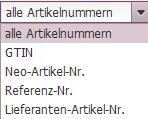
Die erfassten Artikel werden in einer Tabelle wie folgt angezeigt:
Wird ein Artikel das erste Mal gescannt, wird eine Zeile in der Tabelle mit dem Artikel und der Istmenge 1 hinzugefügt. Bei jedem weiteren Scan des Artikels wird eine neue Zeile hinzugefügt und die Istmenge um jeweils 1 erhöht.
Hinweis: Über die * - Taste (siehe Nummernblock auf der Tastatur über der 9) kann die Eingabe des letzten erfassten Artikels x mal wiederholt werden, d. h. wenn die Nummer einmal erfasst und die Taste * z. B. 20 mal gedrückt wird, wird der Artikel 20 mal der Tabelle hinzugefügt.
Die Sortierung der Zeilen in der Tabelle erfolgt nach der GTIN.
Für jede Position erhalten Sie alle notwendigen Informationen zur eindeutigen Identifikation eines einzelnen Artikels (siehe auch Artikelstamm), sowie folgende Spalten:
Istmenge: Erfasste Stückzahl des angezeigten Artikels
VK-Zielfiliale: Der Verkaufspreis in der Zielfiliale
Bei der Erfassung prüft das System, ob für die Artikel-Filial-Kombination ein Etikett erzeugt werden muss. Ist der Einzel-Etiketten-Sofort-Druck aktiviert, wird nach jedem Scan ggf. das entsprechende Etikett gedruckt, ist kein Sofortdruck eingestellt, erfolgt die Abfrage nach dem Etikettendruck bei Abschluss des Prozesses. Grundsätzlich wird nur in folgenden Fällen ein Etikett generiert:
Die Ware wurde von einer Filiale mit unterschiedlichen VK-Preisen geliefert.
Bei der abgebenden Filiale ist der Etikettendruck deaktiviert, für die Zielfiliale sollen aber Etiketten gedruckt werden
Ausnahme in beiden Fällen: Ist der erfasste Artikel in den Stammdaten gegen den Etikettendruck gesperrt, wird kein Etikett erzeugt.
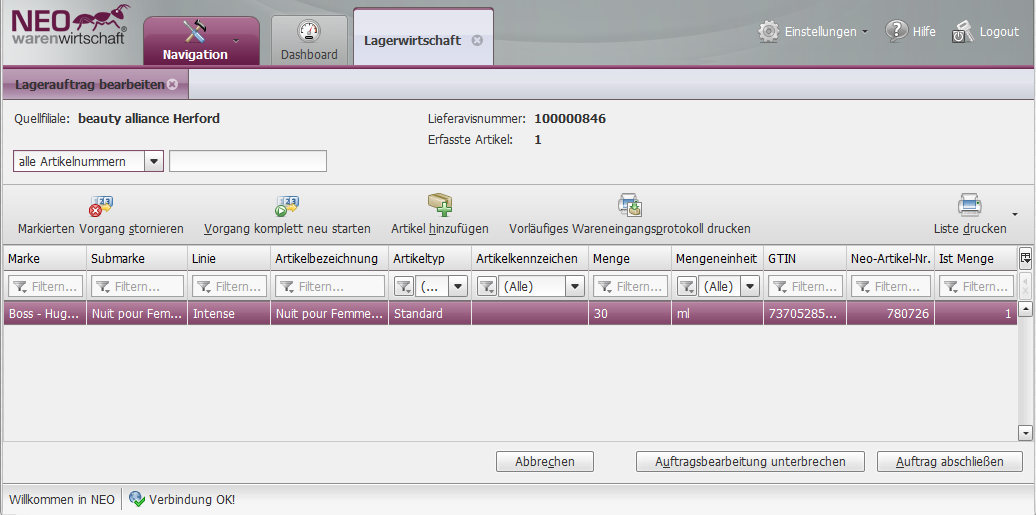
Über die Buttonleiste oberhalb der Tabelle stehen Ihnen folgende Funktionen zur Verfügung:
Markierten Vorgang stornieren: Eine markierte Zeile in der Tabelle kann gelöscht werden.
Vorgang komplett neu starten: Alle bisher getätigten Eingaben werden gelöscht.
Artikel hinzufügen: Über diese Funktion öffnet sich eine Lightbox, in der Sie nach Artikeln suchen und diese mit einer bestimmten Stückzahl zur Tabelle hinzufügen können:
Vorläufiges Wareneingangsprotokoll drucken: Mit dieser Funktion können Sie ein vorläufiges Wareneingangsprotokoll über alle von Ihnen erfassten Artikel erzeugen und drucken.
Über Abbrechen verlassen Sie den Prozess und gelangen zurück zur Lagerauftragsübersicht. Bereits getätigte Eingaben werden verworfen.
Button Auftragsbearbeitung unterbrechen: Hiermit werden alle bisher getätigten Eingaben gespeichert und der Lagerauftrag wird in den Status Bearbeitung unterbrochen gesetzt. Sie kehren zurück in die Lagerauftragsübersicht.
Button Auftrag abschließen: Über diese Funktion wird die Vereinnahmung abgeschlossen. Dies löst folgende Ereignisse aus:
Der avisierte Bestand wird aufgelöst und alle erfassten Artikel werden in den Bestand der Bestellfiliale (zum aktuell gültigen D-NNEK) gebucht.
Bitte beachten Sie: Ist die Sollmenge
im Lieferavis größer als die erfasste Istmenge, erscheint nach Abschluss
des Auftrags eine Meldung, dass bestimmte Teile der Lieferung fehlen.
Über den entsprechenden Button können Sie entweder zur Erfassung zurückkehren,
um ggf. die fehlenden Artikel nachzuerfassen oder Sie schließen den Auftrag
mit Fehlmengen ab:
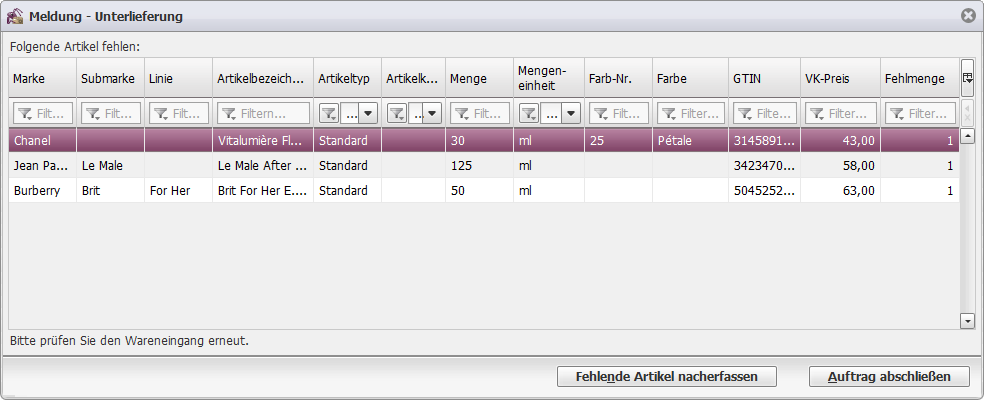
Schließen Sie die Warenvereinnahmung trotz Differenzen zwischen Soll- und Istmenge ab, erhält der Lagerauftrag den Status zur Prüfung. Der korrespondierende Lieferavis erhält ebenfalls den Status zur Prüfung. Die Differenzen müssen in der Zentrale bewertet und die Bestände ggf. korrigiert werden. Wird der Lieferavis über die Lieferavisübersicht auf geprüft gesetzt, erhält der Lagerauftrag automatisch den Status bearbeitet.
Sind bei der Warenvereinnahmung keine Differenzen zwischen Soll- und Istmenge entstanden, erhält der Lagerauftrag direkt den Status bearbeitet und der korrespondierende Lieferavis den Status Vereinnahmt.
Es erfolgt eine Abfrage, ob ein Wareneingangsprotokoll gedruckt werden soll.